メールソフトのMozilla Thunderbird(サンダーバード)ではメールを選択するだけで既読扱いになってしまうようにデフォルトで設定されています。
メールをちらっと確認しただけで既読になってしまい、未読メールを確認する際に気が付かない事ってありませんか?
後でじっくり読んで返事しようと思っていても、既読になっている事から返信を忘れたりすることもあったりしますよね。
このページではThunderbirdでメール閲覧時即既読になる設定を解除する方法を紹介しています。
メールを自動既読させない設定
まずはThunderbirdを起動します。
メニューバーの「ツール」→「設定」をクリックします。
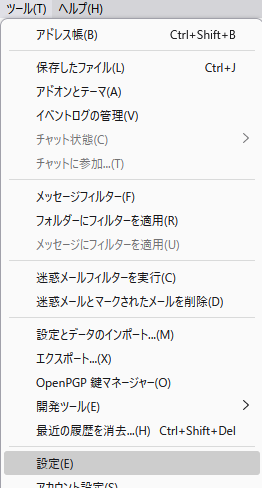
※メニューバーが表示されていない場合は「Alt」キーを押すか「表示」→「ツールバー」→「メニューバー」にチェックを入れましょう。
設定タブが開いたら「一般」を選択します。
一般タブの下の方に「既読と表示」があるので「メッセージを自動的に既読にする」のチェックを外しましょう。
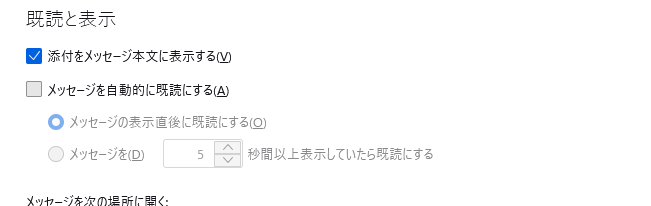
また、自動既読には何秒後に既読にする設定があり「1秒~2147483秒」まで設定が可能なので自動既読にはしたいけどすぐには…という場合には秒数を設定して既読する設定にしておきましょう。
まとめ
今回はThunderbirdでメール閲覧時に自動的に既読にしない設定方法を紹介しましたがいかがでしたでしょうか。
今回紹介した方法は、
・一般設定から「メッセージを自動的に既読にする」のチェックを外す。
・任意の秒数を設定して自動既読設定をする。
です。
今回紹介した設定をしておけば、間違えて開いてしまったメールなども未読にはならないので、未読一覧を表示して返信を行いたい時などはとても便利だと思いますよ。
デメリットとしては開いても既読にならないので、既読にするショートカットキー「R」で既読にしましょう。
今回も最後までお読みいただきありがとうございました(‘ω’)b

コメント